Slik bruker du Ethernet med Chromecast-enheten din for rask og pålitelig streaming

Chromecast er en ganske fantastisk liten streaming-enhet, men hvis du har cruddy Wi-Fi (eller ingen Wi-Fi i det hele tatt ), du kommer til å ha en veldig dårlig opplevelse. Heldigvis er det trivielt enkelt å legge til Ethernet-støtte på den ellers trådløse Chromecasten, og forbedre hastigheten og påliteligheten til Chromecast-tilkoblingen i prosessen.
RELATED: Slik feilsøker du vanlige Google Chromecast-problemer
Hvis du er Hvis du har problemer med Chromecast, kan du alltid gå gjennom vår Chromecast-feilsøkingsguide for å utelukke (og potensielt fikse) en rekke problemer. Men hvis du opplever dårlig nettverkstilkobling og stamming video, er det en god sjanse at skyldige er Wi-Fi. Mens du alltid kan oppgradere den trådløse ruteren din i håp om at du setter opp saften, løser problemet ditt, er det en mye billigere løsning som kutter Wi-Fi helt ut av ligningen. Du kan koble Chromecast direkte til det kablede nettverket ditt for overlegen hastighet og solid solid pålitelighet.
Selv om det har gått lenge siden du konfigurerte Chromecast, husker du sannsynligvis at Chromecast er spesielt slank og sikkert ikke inneholder en Ethernet-kontakt. Det er her Googles $ 15 Ethernet-adapter for Chromecast kommer inn i spill (hvis du har en Chromecast Ultra, følger den med en av disse adapterene, det er ikke nødvendig med ekstra kjøp).

Adapteren i hånden, konfigurerer du Chromecast-enheten som du normalt ville Med en liten justering: Koble Chromecast til en gratis HDMI-port på HDTV, koble Ethernet-adapteren til Chromecast, og koble deretter en Ethernet-kabel til adapteren. Når alt er koblet til, må du koble den andre enden av Ethernet-adapteren til veggen. Den er din nye strømkilde.
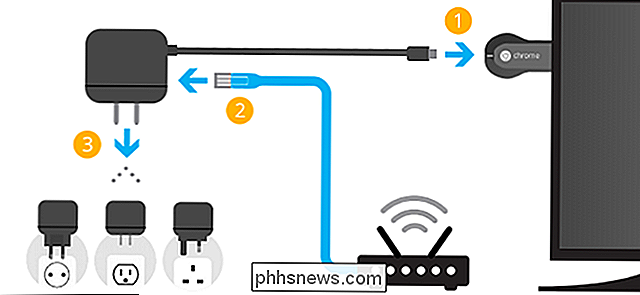
Så lenge Ethernet-kabelen fører tilbake til din Internett-tilkoblede router (enten direkte eller via ditt hjem ledninger), du er i virksomhet. Så lenge din kablede Chromecast og din Wi-Fi-tilkoblede telefon er i samme lokale nettverk, kan du gå tilbake til streaming uten å hoppe over et slag.
Nå som Chromecast-enheten din er tilkoblet, kan du sende forespørsler til Chromecast fra andre hardkablede enheter på nettverket ditt (som en hjemmeserver som kjører Plex Media Center eller fra skrivebordet ditt med Google Cast-utvidelsen) for en ferdigkoblet kablet opplevelse.

Slik bytter du fra 32-biters Windows 10 til 64-biters Windows 10
Microsoft gir deg 32-biters versjonen av Windows 10 hvis du oppgraderer fra 32-bits versjonen av Windows 7 eller 8.1. Men du kan bytte til 64-bitersversjonen, forutsatt at maskinvaren støtter den. Hvis du hadde 32-biters versjoner av Windows 7 eller 8.1 installert på PCen og oppgradert til Windows 10, ga Microsoft deg automatisk 32- bit versjon av Windows 10.

Slik optimaliserer du Safari for maksimal personvern
Som andre moderne nettlesere har Apples Safari noen få funksjoner som sender dataene dine over Internett. For eksempel sender Safari alle søkene dine til Apple med standardinnstillingene. Vi anbefaler ikke at du deaktiverer alle disse funksjonene, da de gjør nyttige ting. Men vi vil forklare hva de ulike alternativene gjør, slik at du kan ta informerte beslutninger.



